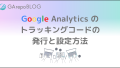自社のホームページにおけるユーザー動向に関して、GoogleAnalyticsをもとに分析・解析することは非常に重要です。
ユーザー行動を細かく把握した上で、ホームページを改善したり、広告・プロモーションを行えば、自社の商材やサービスの購入や資料請求、問合せといったコンバージョンにもつながりやすくなります。
このような数値・データを、GoogleAnalyticsでは詳細に確認することができますが、一方で専門用語が多く途中で挫折してしまう担当者も少なくありません。
特に担当者が躓くことが多いGoogleAnalyticsの用語がディメンションになります。
ディメンションは、GoogleAnalyticsのレポートにおいてアクセス解析を細かく確認する上で不可欠な要素になりますが、よくわからないまま活用していることも多く見受けられます。
また、ディメンションはよく指標と混在して認識しているケースも多くあります。
せっかくGoogleAnalyticsをもとにアクセス解析を行ったとしても、その数値・データを正しく読み取れなければ効果的な改善につなげることはできません。
さらに、GoogleAnalyticsではカスタムディメンションとしてデフォルトで設定されているディメンションを組み合わせ、自社にとって効果的な分析軸で数値・データを確認することも可能です。
とはいえ、「そもそもディメンションが分からない」「GoogleAnalyticsのどこでカスタムディメンションは確認できるの?」と悩まれるWeb担当者は少なくありません。
そこで今回は、GoogleAnalyticsのディメンションについて、その概念や指標との違い、具体的なカスタムディメンションの設定方法などについて、ポイントを中心に紹介していきます。
目次
GoogleAnalyticsのディメンションとは?

そもそも、GoogleAnalyticsにおけるディメンションとはどういったものなのでしょうか?
ディメンション(dimension)には、面積や範囲、規模といった意味がありますが、GoogleAnalyticsにおけるディメンションでは計測時における対象や区分を表す項目名のことを指します。
簡単にいうと、GoogleAnalytics上のレポートにおける切り口となる分析軸を表しています。
例えば、ホームページの流入状況をページ別で分析したとします。
その際に表示されるページがディメンションの対象となります。
このディメンションごとに流入数や直帰率、滞在時間やコンバージョン数を確認することで、どのページが効果につながっているのか、逆にどのページが改善すべきかなどといった改善につなげることが可能になります。
GoogleAnalyticsでは、それぞれ確認したい項目ごとにディメンションを注視しながら解析を行っていきます。
そのため、そもそもGoogleAnalytics上でディメンションは何を意味しているのか正しく理解しておくことは重要になります。
ディメンションと指標の違い
GoogleAnalyticsのディメンションの概要については先ほど紹介しましたが、Web担当者の中にはディメンションと指標を混在しているケースも多々見受けられます。
この指標とは、数値・データを確認するための軸となります。
GoogleAnalyticsのレポート画面でいうと、縦軸がディメンションとなり、横軸が指標のことを表しています。
ディメンションとはデータ解析を行う上での対象のことを指し、指標とはデータ解析を行った結果となります。
より具体的に例をもとに紹介すると、先ほど紹介した例のようにホームページの流入状況をページ別で分析したとします。
この際のディメンションとは、「ページA」や「ページB」のように自社のホームページの構成で切り分けられたページのことを指し、そのデータによって区切られます。
一方で指標とは、横軸の「ユーザー数」や「セッション数」、「直帰率」、「滞在時間」のような項目によって区切られたデータを指します。
このような縦横軸をもとに2つの異なる観点で区切ることで、数値・データをより具体的に解析することができるようになります。
つまり、ディメンションと指標を一緒に確認することで、GoogleAnalytics内の膨大な数値・データを効率よく分析することが可能です。
それぞれ別々の軸として正しく理解し、自社の知りたい内容をもとに効率よく分析することが重要です。
GoogleAnalyticsのカスタムディメンションでできることは?
GoogleAnalyticsには複数通りのディメンションがデフォルトで設定されています。
これをもとに分析しても十分効果的な運用につなげることは可能ですが、さらにカスタムディメンションを行うことでより詳細な分析・解析を行うことができます。
このカスタムディメンションを行うためには、追加の設定が必要になります。
設定自体はそこまで難しいものではありませんが、何をもとにカスタムディメンションを行うのか、自社の目的を明確にした上で新たな分析軸を追加する必要があるのか確認しておくと効果的です。
ちなみに、デフォルトのGoogleAnalytics上のディメンションで活用可能な分析軸の例は以下の通りとなります。
あくまで一部となりますが、アクセス解析でよく使われることが多い軸となります。
デフォルトのディメンションで確認できる分析軸の例
「年齢」
「地域」
「国」
「端末(パソコン・タブレット・スマホ)」
「曜日」
「時刻」
「Google広告のユーザーID」
「Google広告のキャンペーン」
「キーワードのマッチタイプ」
「ソーシャルSNS経由のアクション」
「ソーシャルSNSメディア」など
一方でカスタムディメンションでは、上記のようなGoogleAnalyticsにデフォルトで設定されているディメンションでは見ることができない分析軸を追加したい場合に活用していきます。
カスタムディメンションを設定することで、新たな分析軸で数値を確認することができるようになります。
このカスタムディメンションの設定が必要な分析軸のよくある例については以下の通りとなります。
カスタムディメンションの設定を行うことで確認できる分析軸の例
「会員or非会員」
「ユーザーID」
「ログインユーザーか非ログインユーザーか」
「ユーザーの会員ランク」
「ライターの名前」
「記事カテゴリ」
「記事の公開日」
「ライターの名前」など
このような細分化した分析にはカスタムディメンションを行うと効果的です。
GoogleAnalyticsでカスタムディメンションを設定する方法

続いて、GoogleAnalyticsでカスタムディメンションを設定する方法について紹介していきます。
GoogleAnalyticsでカスタムディメンションを設定する手順は以下通りとなります。
①GoogleAnalytics画面左下の「設定」>「カスタム定義」をクリック
②下に表示される「カスタムディメンション」をクリック。
③「新しいカスタムディメンション」をクリック
④設定したいカスタムディメンションの情報を入力し、「作成」をクリック
⑤表示されたコードをコピーし、トラッキングコードに埋め込む
と設定は完了です。
GoogleAnalyticsのレポートに反映されるにはしばらく時間がかかる可能性がありますが、カスタムディメンションの設定自体はそこまで難しいものではありません。
ただ、あらかじめGoogleAnalyticsに用意されているディメンションでも十分解析に役立てることは可能です。
必要な設定ではありませんが、自社の要望をふまえて適切に活用すると効果的です。
設定したカスタムディメンションをGoogleAnalyticsで活用する方法
最後に、設定したカスタムディメンションをGoogleAnalyticsで活用する方法についても紹介していきます。
カスタムディメンションを活用した分析でよく利用されるのが、セカンダリディメンションを使った分析・解析となります。
セカンダリディメンションとは、表示しているレポートのディメンションにもう1つディメンションを追加することで、2つの軸を掛けあわせて分析することができる機能となります。
このセカンダリディメンションで、設定したカスタムディメンションを掛け合わせて分析することで、通常の分析からさらに一歩踏み込んだ細かな分析を行うことが可能になります。
セカンダリディメンションは、GoogleAnalyticsのディメンションが表示されるレポートにおいて、中段左に「セカンダリディメンション」と表示されたプルダウンメニューから設定可能です。
まとめ
いかがでしたでしょうか。
ディメンションと指標をセットで理解することで、カスタムディメンションを作成するなど、より詳しくアクセス解析を行うことができます。
カスタムディメンションを活用した分析は、難易度の高い方法ではありますが、より深い分析をしたい場合には必須となってきます。
今回紹介したディメンションの概念や手法を参考に、自社の要望をふまえた効果的な解析をGoogleAnalyticsで実行していきましょう。